Параметры 3D-изображения
Помимо основных параметров, таких, как тип проекции и режим визуализации, 3D-изображение имеет ряд дополнительных параметров. Для настройки дополнительных параметров 3D-изображения служит диалоговое окно 3D Window Settings (Параметры построения 3D-изображений) (рис. 9.10), открывающееся после выполнения команды Image (Визуализация) › 3D Window Settings (Параметры 3D-изображения).
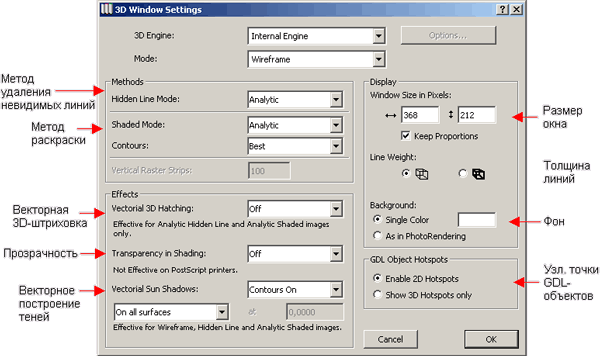
Рис. 9.10. Установка параметров 3D-изображения
В этом диалоговом окне пользователь может настроить следующие параметры:
- 3D-механизм;
- режим визуализации;
- методы удаления невидимых линий и раскраски – аналитический (более точный, но более медленный) или растровый (более быстрый, но более грубый);
- контур – его наличие или отсутствие, а также толщину линий контура;
- векторная 3D-штриховка – ее наличие (отображение штриховок, присвоенных покрытиям в диалоговом окне установки параметров покрытий) или отсутствие;
- прозрачность – учитывается или не учитывается прозрачность материалов;
- векторное построение теней – с контурами, без контуров или не используется;
- размер 3D-окна в пикселах;
- фон – одноцветный (цвет может быть выбран пользователем) или фон, применяемый для фотоизображения;
- узловые точки-GDL-объектов – все узловые точки или только 3D узловые точки.
Для 3D-механизма OpenGL существует ряд дополнительных настроек. Эти настройки производятся в диалоговом окне OpenGL Options (Параметры OpenGL) (рис. 9.11), открываемом при помощи кнопки Options (Дополнительные параметры), и заключаются в выборе свойств покрытий, учитываемых при построении 3D-изображения.
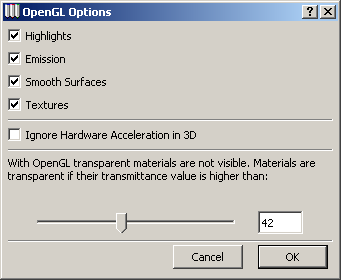
Рис. 9.11. Установка параметров OpenGL